时间:2016-04-01 19:29 来源: 我爱IT技术网 作者:佚名
工作表中永远显示标题行或列,有助于我们更好的查看数据,不容易看错行或列。下面给大家介绍实现方法。
前期准备工作(包括相关工具或所使用的原料等)
Excel
标题行永远显示方法
打开数据量大Excel表(在此以Excel 2003为例,其他版本Excel操作类似)。

点击永远显示标题行的下一行(也可以选中永远显示标题行下一行的第一个单元格)。例如下图,我们可以点击左边3,选中第三行(此步我们可以选择A3单元格)。
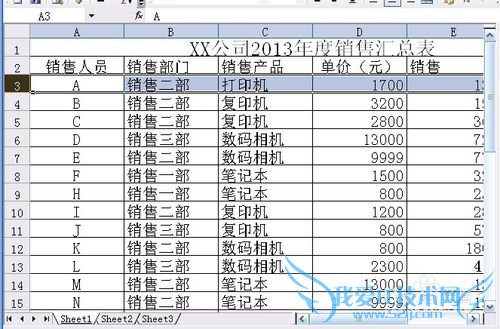
选择菜单栏中“窗口”,点击“冻结窗口”。

最后效果如下图所示。
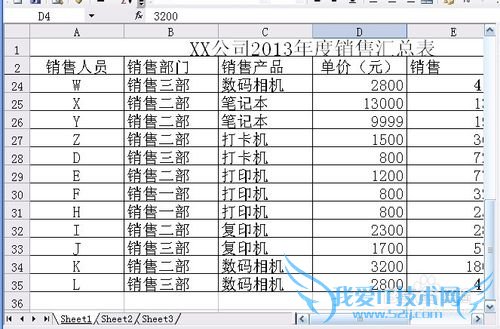
标题列永远显示方法
打开数据量大Excel表(在此以Excel 2003为例,其他版本Excel操作类似)。

点击永远显示标题列的下一列(也可以选中永远显示标题列下一列的第一个单元格)。例如下图,我们可以点击上边B,选中第2列。
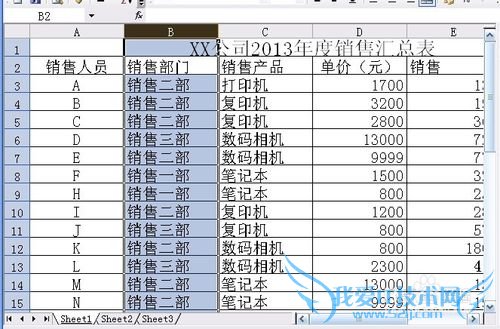
选择菜单栏中“窗口”,点击“冻结窗口”。

最后效果如下图所示。

标题行列永远显示方法
打开数据量大Excel表(在此以Excel 2003为例,其他版本Excel操作类似)。

点击永远显示标题行的下一行和下一列交叉的单元格。例如下图,我们可以点击单元格B3。
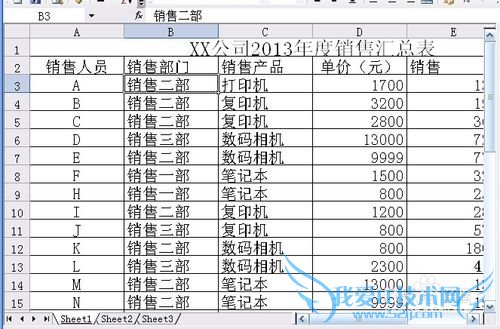
选择菜单栏中“窗口”,点击“冻结窗口”。

最后效果如下图所示。
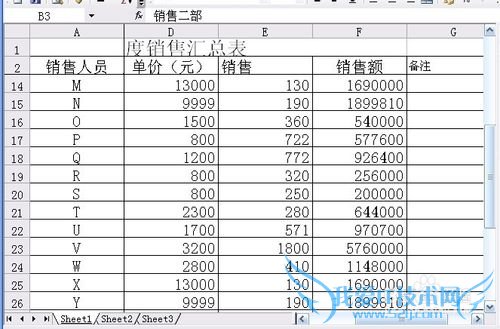 经验内容仅供参考,如果您需解决具体问题(尤其法律、医学等领域),建议您详细咨询相关领域专业人士。作者声明:本文系本人依照真实经历原创,未经许可,谢绝转载。
经验内容仅供参考,如果您需解决具体问题(尤其法律、医学等领域),建议您详细咨询相关领域专业人士。作者声明:本文系本人依照真实经历原创,未经许可,谢绝转载。
- 评论列表(网友评论仅供网友表达个人看法,并不表明本站同意其观点或证实其描述)
-
